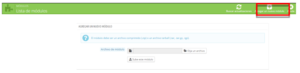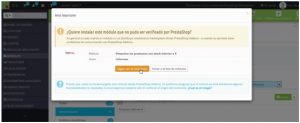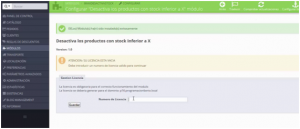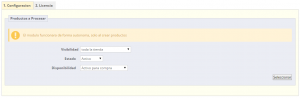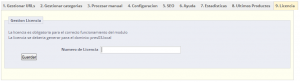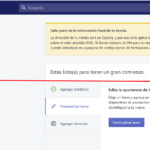Bienvenidos al manual para nuestro módulo Visibility.
Este módulo es un producto complementario para nuestro módulo de DropShipping. Este producto nos permite controlar ciertas acciones a llevar cabo durante la creación de productos con nuestro importador (estas acciones no se realizarán a la hora de actualizar los productos).
Instalación de un módulo
Una vez tengamos generada la licencia y descargado el módulo podemos proceder a la instalación del módulo en PrestaShop.
Hay dos formas de instalar un módulo:
- Instalándolo desde Prestashop
- Usando su cliente FTP.
Instalar desde Prestashop
- Entramos en el Backend del PrestaShop con nuestro usuario y contraseña.
- Nos dirigimos a la izquierda, sección de Módulos.
- Buscamos nuestro módulo a instalar en el buscador o podemos filtrar los resultados por módulos no instalados. En el caso de no encontrarlo en el buscador es porque tiene que añadirlo:
- Escogemos el módulo y hacemos click en “Instalar” y a continuación en “Seguir con la instalación”.
- Nos aparecerá la siguiente ventana en la que se nos informará de que el /los módulos han sido instalados correctamente y nos pedirá la licencia anteriormente generada.
- Aquí deberemos introducir la licencia generada para poder continuar con la configuración del módulo y guardar.
Utilizando el método FTP
Para instalar un nuevo módulo de PrestaShop manualmente:
- Descomprimir el fichero del módulo. Esto debería dar lugar a una nueva carpeta.
- Usando tu cliente FTP, debes conectarte a tu servidor donde esté alojado el PrestaShop y colocar la carpeta descomprimida del módulo en el directorio de módulos, /modules.
- Busque el nuevo módulo en la lista de módulos.
- En el nuevo módulo, haga clic en el botón «Instalar».
- Su módulo está instalado y debe activarse también. Si es necesario, haga clic en el enlace «Configuración» del módulo.
Una vez finalizada la configuración, asegúrese de probar el módulo para comprobar que funciona según lo previsto. Ante cualquier problema puede solicitar soporte en tickets.informax.es
RECUERDA El módulo puede estar instalado en su servidor web a la vista del público o instalado localmente para realizar pruebas, cambios, actualizaciones y demás en su ordenador sin necesidad de hacerlo en su tienda en producción.
Configuración
En el menú de configuración del módulo disponemos de las siguientes opciones:
Visibilidad:
- Toda la tienda: Es la visibilidad normal, nuestro producto aparece visible en todas las partes de la tienda.
- Catálogo: Los usuarios verán nuestro producto listado en su categoría correspondiente pero no aparecerá en las búsquedas.
- Los resultados de búsqueda: El producto aparecerá en las búsquedas pero no en la lista de su categoría.
- Oculto: El producto no aparecerá ni en la lista ni en las búsquedas. ¡Ojo!: los clientes podrán seguir viendo el producto si tienen guardado un enlace a él y además módulos como el de “productos más vistos” seguirán mostrándolo.
Licencia
Aquí introducimos el número de licencia de nuestro módulo. Recuerda que la licencia es obligatoria para el correcto funcionamiento del mismo.